دوربین GoPro وقتی به پورت USB وصل می شود شناسایی نمی شود
GoPro یک دوربین محبوب با اندازه کوچک است که عمدتاً برای عکاسی ماجراجویی استفاده می شود. دوربین GoPro(GoPro) به دلیل تطبیق پذیری آن بسیار مورد استفاده قرار می گیرد و می توان آن را در هر مکانی نصب کرد. اگر مجموعه ای از فیلم های GoPro روی دوربین خود دارید که می خواهید آنها را مشاهده، ویرایش و با دوستان خود به اشتراک بگذارید، ابتدا باید آن را به رایانه منتقل کنید. با این حال، ممکن است زمانی که دوربین GoPro(GoPro) را از طریق USB وصل میکنید، رایانه نتواند دوربین را تشخیص دهد .
(GoPro)دوربین GoPro وقتی به پورت USB وصل می شود شناسایی نمی شود(USB Port)
هنگامی که دوربین خود را با استفاده از کابل USB به رایانه متصل می کنید ، سیستم گاهی اوقات دوربین شما را تشخیص نمی دهد و پیام خطا می دهد. حتی اگر دوربین توسط رایانه شما شناسایی شود، ممکن است فایل هایی را که می خواهید از دوربین به رایانه وارد کنید نمایش ندهد. خوشبختانه، چند ایده عیبیابی وجود دارد که ممکن است به شما در رفع مشکل کمک کند.
راه حل زیر ممکن است به حل مشکل کمک کند
- اتصال کابل را بررسی کنید
- عیب یاب سخت افزار(Hardware) و دستگاه ها را اجرا کنید
- کابل USB را تعویض کنید
- دوربین را به یک پورت USB دیگر وصل کنید(USB)
- درایورهای کنترلرهای USB را دوباره نصب کنید(USB)
- ویژگی های هاب ریشه USB را تغییر دهید
- سازگاری کارت SD با رایانه را بررسی کنید
در این مقاله، تمام راهحلهایی را که ممکن است به شما در رفع مشکل کمک کنند، به شما معرفی میکنیم.
1] اتصال کابل را بررسی کنید(1] Check the cable connection)
اگر سیستم شما هنگام وصل شدن با کابل USB ، دوربین را تشخیص ندهد ، اولین و مهمترین کاری که باید انجام دهید این است که بررسی کنید آیا اتصال شلی در جایی وجود دارد یا خیر. کابل USB(USB) را دوباره به کامپیوتر و دوربین وارد کنید تا هر دو سر USB به طور ایمن وارد شوند. برای اطمینان از اتصال صحیح به رایانه، مطمئن شوید که دوربین شما روشن است و نماد USB را روی صفحه (USB)LCD GoPro نشان می دهد. اگر مشکل برطرف نشد، سیستم را مجددا راه اندازی کنید و کابل USB را دوباره به دوربین و کامپیوتر متصل کنید. اگر با قرار دادن مجدد کابل USB مشکل حل نشد، ادامه مطلب را ادامه دهید زیرا ممکن است مشکل چیز دیگری باشد.
2] عیب یاب سخت افزار و دستگاه ها را اجرا کنید(2] Run the troubleshooter for Hardware and Devices)
دوربین GoPro خود را به کامپیوتر وصل کنید . به تنظیمات بروید(Settings) و Update and Security را انتخاب کنید.( Update and Security.)
عیب یابی(Troubleshoot) را انتخاب کنید و از منو به بخش Hardware and Devices بروید.
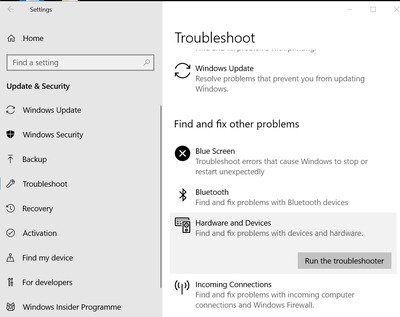
روی دکمه Run the troubleshooter کلیک کنید.
اگر سیستم مشکلی را تشخیص داد، روی (Click) Apply this Fix کلیک کنید تا مشکل برطرف شود.
3] کابل USB را تعویض کنید(3] Replace the USB cable)
هنگامی که دوربین خود را با استفاده از کابل USB GoPro(GoPro USB) به رایانه متصل میکنید، مطمئن شوید که آرم USB را در صفحه جلوی دوربین مشاهده میکنید. اگر قادر به دیدن لوگوی USB نیستید، سعی کنید دوربین GoPro خود را با استفاده از یک کابل (GoPro)USB دیگر به رایانه متصل کنید.
4] دوربین را به یک پورت USB دیگر وصل کنید(4] Connect the camera to a different USB port)
اگر فایل های GoPro را در برنامه (GoPro)GoPro رایانه خود نمی بینید ، کابل USB دوربین خود را به پورت (USB)USB دیگری وصل کنید. اگر مشکل سخت افزاری مربوط به آن پورت USB باشد ، گاهی اوقات کاملاً ممکن است که سیستم شما درگاه USB را تشخیص ندهد . اگر وصل کردن دوربین به یک پورت USB(USB) جایگزین ، دوربین شما را شناسایی میکند، احتمالاً مشکل از اسلات USB سیستم شما است.(USB)
5] درایورهای کنترلرهای USB را دوباره نصب کنید(5] Reinstall the drivers for USB controllers)
- کنترل پنل(Control Panel) را باز کرده و به Device Manager بروید(Device Manager)
- کنترلرهای Universal Serial Bus را انتخاب و گسترش دهید
- روی هر یک از کنترلرهای USB کلیک راست کرده و از منو بر روی Uninstall Device کلیک کنید .
پس از اتمام، ویندوز(Windows) را مجدداً راه اندازی کنید تا همه کنترلرهای درایور دوباره نصب شوند
6] ویژگی های هاب ریشه USB را تغییر دهید(6] Change USB Root hub Properties)
کنترل پنل را باز کرده و به Device Manager بروید.(Device Manager.)
Universal Serial Bus Controllers را( Universal Serial Bus Controllers) گسترش دهید
روی USB Root Hub(USB Root Hub) کلیک راست کرده و از منوی کشویی گزینه Properties را انتخاب کنید.( Properties)

در پنجره USB Root Hub Properties ، به مدیریت Power (Power Management)بروید(Navigate)
علامت گزینه Allow the computer to off this device to save power را(Allow the computer to turn off this device to save power) بردارید .(Allow the computer to turn off this device to save power.)
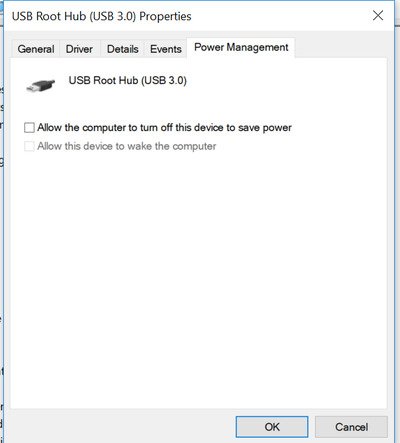
برای اعمال تغییرات روی OK کلیک کنید و کامپیوتر را مجددا راه اندازی کنید.
7] سازگاری کارت SD با رایانه را بررسی کنید(7] Check the compatibility of SD card with a computer)
هنگامی که دوربین خود را از طریق کابل USB به رایانه متصل می کنید، مطمئن شوید که یک کارت SD در دوربین قرار داده اید تا رایانه بتواند اتصال را تشخیص دهد. اگر راهحلهای بالا به حل مشکل کمک نکرد، ممکن است مشکلات مربوط به سازگاری کارت SD با رایانه وجود داشته باشد. سعی کنید از یک کارت خوان SD دیگر یا یک اسلات کارت SD جداگانه برای اتصال به رایانه استفاده کنید. اگر این کار کمکی نکرد، از تمام فایلهای خود از خواننده نسخه پشتیبان تهیه کنید و کارت SD را مجدداً فرمت کنید تا ببینید آیا این به رایانه شما در تشخیص دوربین کمک میکند یا خیر.
اگر با هیچ یک از راه حل های بالا خوش شانس نیستید، احتمال ایراد از خود دوربین وجود دارد.(If you have no luck with any of the above solutions then there is a possibility of fault with the camera itself.)
مطالب مرتبط(Related read) : دوربین در برنامه Quik GoPro برای دسکتاپ شناسایی نمیشود(Camera is not recognized on GoPro’s Quik app for desktop) .
Related posts
نحوه بررسی Power Output از USB Port در Windows 10
چه USB-C است؟ چگونه برای اضافه کردن USB-C Port به Windows لپ تاپ؟
چگونه برای شناسایی USB 3.0 Port در Laptop
Fix Unknown USB Device، Port Reset خطای شکست خورده در ویندوز 11/10
بررسی هاب سه پورت و پورت جادویی Inateck HB4009 USB 3.0: آیا واقعا جادویی است؟
Fix Camera error code 0xa00f4292 در ویندوز 10
Antivirus مسدود کردن Download، Website، Camera، Program، Internet، و غیره
چگونه برای انتقال فایل ها از GoPro camera به Windows 11/10
چگونه به استفاده از GoPro عنوان Webcam در Windows computer
Best IP Camera apps برای Windows 10 PC and Android Phone
Skype camera در Windows 10 کار نمی کند
Fix Camera Missing یا در Device Manager در Windows 11/10 نمایش داده نمی شود
بالا 5 نرم افزار GoPro editing رایگان برای Windows 11/10
Webcam انجماد حفظ می کند و یا توفنده در Windows 10
دوربین در Quik app GoPro برای دسکتاپ به رسمیت شناخته نشده
نحوه اتصال GoPro به کامپیوتر
چگونه به انتقال فایل ها با استفاده GoPro Wi-Fi به Windows PC
چگونه برای پیدا کردن که برنامه با استفاده از وب کم در Windows 10
چگونه برای تنظیم مجدد GoPro Wi-Fi password
Shutterdial شما امکان پیدا کردن تصاویر بر اساس Camera Settings
